Fonte: http://www.macworld.com
iPhoto è un programma molto comodo, senza troppi “fronzoli”, ovviamente già incluso in Mac OS X, che vi permette di gestire tutte le vostre foto digitali. Scopo d questo articolo è mostrare un sistema alternativo, a quello canonico del programma, d’importare foto al suo interno.
iPhoto è, ovviamente, in grado di importare direttamente dalla vostra fotocamera o da cartelle contententi già altre foto e per fare questo generalmente si lavora dal suo interno eseguendo le diverse funzioni d’importazione e gestione(nella versione ’09 c’è anche integrato un sistema di gestione batch delle cartelle da importare). Ma come fare se dovete gestire l’importazione di molte foto, magari prese da un amico e scaricate sulla vostra pennetta USB, oppure che avevate salvato su di un altro supporto digitale(DVD, CD, etc) e che ora volete aggiungere alla vostra libreria iPhoto?. La soluzione è a portata di mano nascosta nel bundle con cui il programma salva la libreria. Cerchiamo di capirci meglio:
iPhoto memorizza tutte le immagini in un bundle file del Finder che però altro non è che una cartella contenente al suo interno una “speciale cartella” in grado di attivare automaticamente l’importazione di file in iPhoto, semplicemente trascinando i file(le foto da importare) su questa speciale cartella. Sfruttando questa “speciale cartella” noi ci possiamo creare il nostro strumento di auto-importazione per iPhoto. Fin qui le mie chiacchiere potrebbero solo avervi confuso ma come vedrete nelle prossime righe, il tutto è veramente semplice! Go Ahead.
Nel Finder navigate fino a trovare il file della libreria iPhoto che normalmente sta nella vostra cartella Utenti –>nomeutente –> Immagini
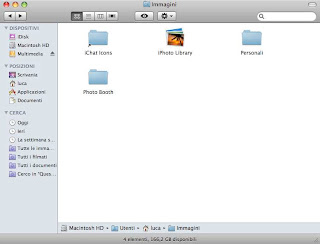
quindi fate Control-click(o tasto destro del mouse) sulla libreria e dal pop-up menu selezionate la voce Mostra contenuto pacchetto; si aprirà così una nuova finestra all’interno della quale vedrete una cartella, la “speciale” Auto Import, create di quest’ultima un alias sulla vostra scrivania o dove meglio credete. L’alias si può creare dal menù che si apre con il tasto destro, oppure tenendo premuto i tasti Command e Option e trascinando la cartella. Ricordatevi che gli alias nel Finder si distinguono dagli altri file per la “freccietta nera” in basso a destra dell’icona.
 Ora se volete, ma non è obbligatorio, potete anche rinominare l’alias(per es. “Importatore x iPhoto”). Praticamente il vostro tool è pronto: Quando dovete importare delle foto semplicemente mettetele/trascinatele dentro a questa cartella-alias e se iPhoto è già aperto importerà immediatamente le foto, altrimenti, e qui sta il bello, le foto saranno importate la prossima volta che aprite iPhoto.
Ora se volete, ma non è obbligatorio, potete anche rinominare l’alias(per es. “Importatore x iPhoto”). Praticamente il vostro tool è pronto: Quando dovete importare delle foto semplicemente mettetele/trascinatele dentro a questa cartella-alias e se iPhoto è già aperto importerà immediatamente le foto, altrimenti, e qui sta il bello, le foto saranno importate la prossima volta che aprite iPhoto.
Ultimo consiglio, se ricevete molte foto via e-mail potreste crearvi un filtro che ve le salvi direttamente nella cartella-alias “Importatore x iPhoto”, così facendo avreste un sistema molto rapido di mettere tutte le foto provenienti dal e-mail direttamente nella vostra libreria iPhoto.
Ad MAiora
